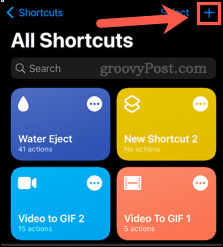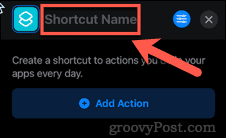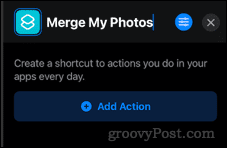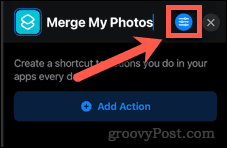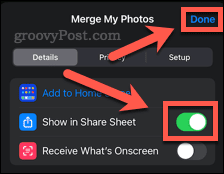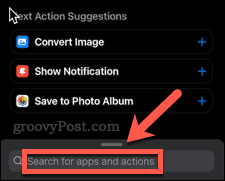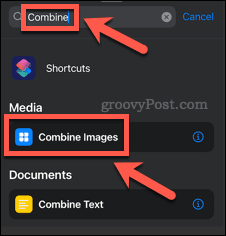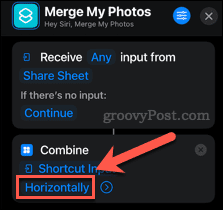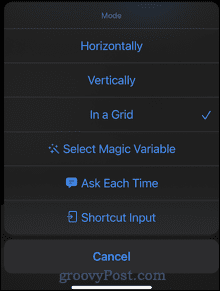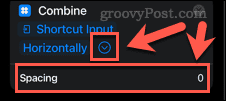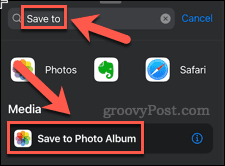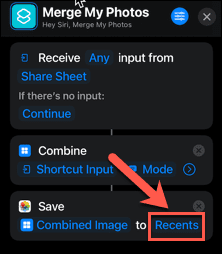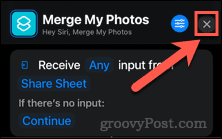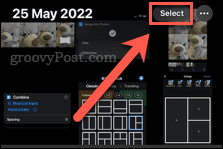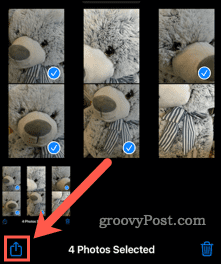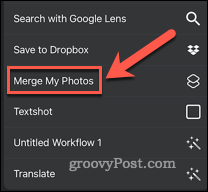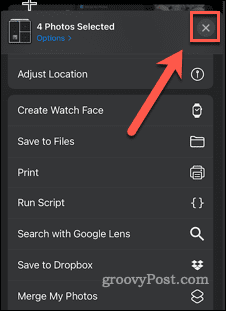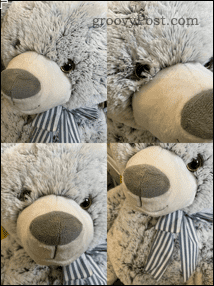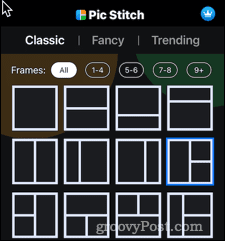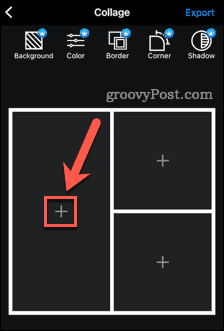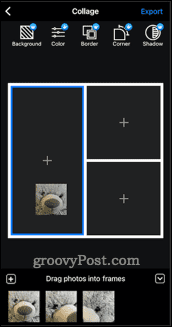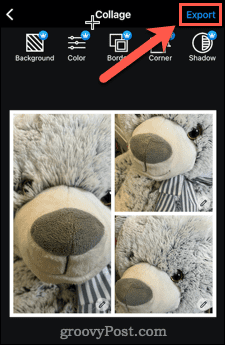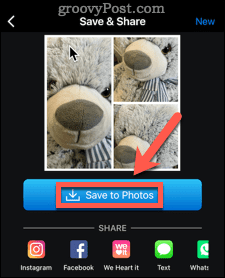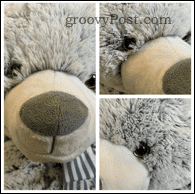هل تريد إنشاء صورة مجمعة مذهلة من صورك؟ تعرف على طريقة دمج الصور معًا على آيفون من هنا.
أصبحت كاميرات الهواتف الذكية قوية بشكل لا يصدق، مما يتيح لك التقاط صور عالية الجودة في أي موقف تقريبًا.
عندما تلتقط صورًا رائعة، فأنت تريد إظهارها. يعد دمج الصور لإنشاء صورة مجمعة طريقة رائعة للقيام بذلك.
إذا كنت تريد معرفة طريقة دمج الصور معًا على آيفون، فهناك طريقتان بسيطتان للقيام بذلك.
طريقة إنشاء اختصار آيفون لدمج الصور معًا
على الرغم من أن آيفون لا يأتي مع أي وظائف مثبتة مسبقًا تسمح لك بدمج الصور معًا، إلا أنه يحتوي على كل ما تحتاجه لإنشاء صورك الخاصة باستخدام تطبيق Shortcuts.
لإنشاء اختصار لدمج صور آيفون الخاصة بك:
- قم بتشغيل تطبيق Shortcuts على جهاز آيفون الخاص بك.
- انقر فوق رمز + (إضافة) في الزاوية العلوية اليمنى من الشاشة.

- اضغط على اسم الاختصار.

- امنح الاختصار اسمًا ستتعرف عليه.

- اضغط على أيقونة الإعدادات.

- الآن اضغط على زر التبديل لتشغيل إظهار في ورقة المشاركة، ثم اضغط على تم.

- اضغط على البحث عن التطبيقات والإجراءات في أسفل الشاشة.

- اكتب الكلمة “” “” “” “” “وعند ظهورها، انقر على” دمج الصور “.

- اضغط على أفقيًا.

- يمكنك اختيار دمج الصور أفقيًا أو رأسيًا أو في شبكة في كل مرة، أو اختيار السؤال في كل مرة ليتم مطالبتك باختيارك في كل مرة تستخدم فيها الاختصار.

- إذا كنت ترغب في إضافة تباعد بين الصور، فانقر فوق رمز السهم، وأدخل قيمة التباعد.

- مرة أخرى، انقر فوق البحث عن التطبيقات والإجراءات في أسفل الشاشة.

- اكتب حفظ في ثم انقر على حفظ في ألبوم الصور.

- اضغط على الأخيرة وحدد ألبومًا مختلفًا إذا كنت تريد تغيير مكان حفظ الصور المدمجة.

- انقر فوق X في الزاوية اليمنى العليا لحفظ الاختصار وإغلاقه.

تم الآن إنشاء الاختصار الخاص بك. الآن سنلقي نظرة على طريقة استخدامه.
طريقة استخدام الاختصار الخاص بك لدمج الصور على آيفون
الآن قمت بإنشاء الاختصار الخاص بك، يمكنك استخدامه لدمج صور آيفون الخاصة بك معًا.
وإليك الطريقة:
- افتح تطبيق الصور.
- اضغط على تحديد في الزاوية العلوية اليمنى من الشاشة.

- بعد ذلك، اضغط على جميع الصور التي تريد دمجها، ثم اضغط على أيقونة المشاركة.

- قم بالتمرير لأسفل وانقر على اسم الاختصار الخاص بك.

- إذا اخترت السؤال في كل مرة عند إنشاء الاختصار، فحدد خيارك.

- سترى علامة اختيار بمجرد انتهاء تشغيل الاختصار.

- انقر فوق X لإغلاق ورقة المشاركة.

- ستظهر صورتك المدمجة الآن في المجلد الذي حددته عند إنشاء الاختصار الخاص بك.

طريقة دمج الصور معًا على آيفون باستخدام تطبيق
هناك عدد من التطبيقات التي يمكنك استخدامها لدمج الصور على آيفون، بما في ذلك العديد من الخيارات المجانية. في هذا المثال، سنستخدم تطبيق Pic Stitch. يوفر هذا التطبيق عمليات شراء داخل التطبيق، ولكن يمكنك استخدام الوظائف الأساسية مجانا.
بعد استخدامات قليلة، سيضيف التطبيق علامة مائية إلى صورك، ولكن يمكنك فتح استخدام غير محدود من خلال الدفع داخل التطبيق.
لدمج الصور على آيفون باستخدام Pic Stitch:
- قم بتشغيل تطبيق Pic Stitch.
- اضغط على التنسيق الذي تريد استخدامه لصورك.

- اضغط على رمز + في أحد الإطارات.

- امنح حق الوصول إلى صورك ثم حدد الصور التي تريدها أن تظهر في الصورة، ثم اضغط على تم.

- اسحب إحدى الصور إلى الشبكة، ثم اضغط على تم.

- كرر مع الصور الأخرى.
- اسحب الصور لوضعها داخل الإطارات.
- عند الانتهاء، اضغط على تصدير.

- اضغط على حفظ في الصور أو اختر أحد خيارات المشاركة الأخرى.

- سيتم حفظ صورتك المدمجة أو مشاركتها.

تحرير الصور مباشرة على الآيفون الخاص بك
تتيح لك معرفة طريقة دمج الصور معًا على آيفون إنشاء مونتاج للصور مباشرة على جوالك دون الحاجة إلى استخدام كمبيوتر.
هناك الكثير من الأشياء التي يمكنك القيام بها مباشرة على آيفون لتحسين صورك. يمكنك تحرير الصور ومقاطع الفيديو الخاصة بك باستخدام تطبيق الصور. من الجدير أيضًا التحقق من بعض تطبيقات التصوير الرائعة لهواتف آيفون. يمكنك حتى الرسم بسرعة وسهولة على صورة على آيفون.